Maison >Les sujets >excel >Comment supprimer le point décimal et obtenir un entier dans Excel
Comment supprimer le point décimal et obtenir un entier dans Excel
- 醉折花枝作酒筹original
- 2021-04-28 15:25:5121313parcourir
Méthode de paramétrage : ouvrez d'abord le tableau Excel qui doit être utilisé, sélectionnez les cellules qui doivent être traitées ; puis appuyez sur "ctrl+1" pour afficher la fenêtre "Définir le format de cellule", et sélectionnez " Value" ; puis entrez "0" dans la zone de saisie "Decimal Places" ; et enfin cliquez sur "OK".

L'environnement d'exploitation de ce tutoriel : système Windows 7, version Microsoft Office Excel 2010, ordinateur Dell G3.
Ouvrez un document Excel qui doit être traité et sélectionnez les données qui doivent être traitées.
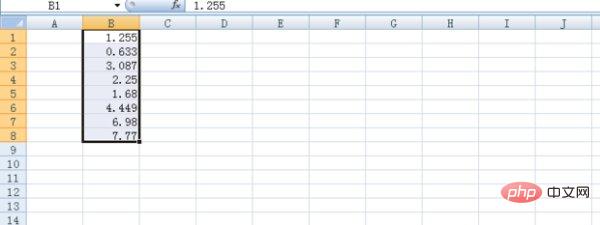
Appuyez sur CTRL+1 pour afficher la boîte de dialogue Formater les cellules, puis cliquez sur l'option "Valeur" avec la souris.
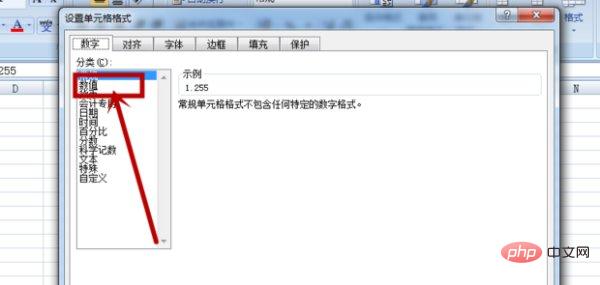
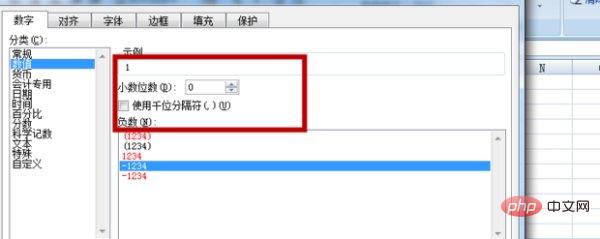
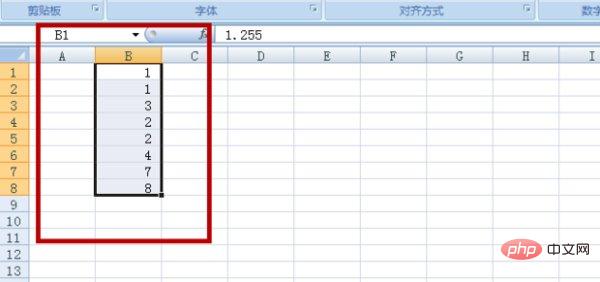
Recommandations d'apprentissage associées : tutoriel Excel
Ce qui précède est le contenu détaillé de. pour plus d'informations, suivez d'autres articles connexes sur le site Web de PHP en chinois!
Articles Liés
Voir plus- Comment extraire le contenu correspondant d'une autre table dans Excel
- Où trouver les conditions de positionnement dans le tableau Excel
- Que dois-je faire si le fichier Excel est vide et n'a aucun contenu ?
- Comment afficher les données et les pourcentages dans un graphique à barres Excel
- Comment calculer automatiquement le nombre de mois dans Excel

